本教學課程說明如何建立 Cloud Tasks 佇列,以控管工作流程的執行速率。
可同時執行的有效工作流程執行作業有數量上限。配額用盡後,如果執行作業積壓已停用,或積壓的執行作業達到配額上限,任何新的執行作業都會失敗,並傳回 HTTP 429 Too many requests 狀態碼。啟用 Cloud Tasks 佇列,以您定義的速率執行子工作流程,即可避免工作流程配額相關問題,並提高執行率。
請注意,Cloud Tasks 的設計是提供「至少一次」的傳送;不過,Workflows 無法確保 Cloud Tasks 重複要求只會處理一次。
在下圖中,父項工作流程會叫用受 Cloud Tasks 佇列調控的子項工作流程,且該佇列已套用調度率。

目標
教學課程內容:
- 建立 Cloud Tasks 佇列,做為父項和子項工作流程之間的中介。
- 建立及部署子工作流程,接收來自父項工作流程的資料。
- 建立及部署父項工作流程,透過 Cloud Tasks 佇列執行子項工作流程。
- 執行父項工作流程,不設調度速率限制,這會叫用子項工作流程的執行作業。
- 對 Cloud Tasks 佇列套用調度限制,並執行父項工作流程。
- 請注意,子項工作流程的執行速率是透過 Cloud Tasks 佇列定義。
您可以在 Google Cloud 控制台中執行下列指令,也可以在終端機或 Cloud Shell 中使用 Google Cloud CLI 執行指令。
費用
在本文件中,您會使用下列 Google Cloud的計費元件:
您可以使用 Pricing Calculator,根據預測用量估算費用。
事前準備
貴機構定義的安全性限制,可能會導致您無法完成下列步驟。如需疑難排解資訊,請參閱「在受限的 Google Cloud 環境中開發應用程式」。
控制台
-
Sign in to your Google Account.
If you don't already have one, sign up for a new account.
-
In the Google Cloud console, on the project selector page, select or create a Google Cloud project.
Roles required to select or create a project
- Select a project: Selecting a project doesn't require a specific IAM role—you can select any project that you've been granted a role on.
-
Create a project: To create a project, you need the Project Creator role
(
roles/resourcemanager.projectCreator), which contains theresourcemanager.projects.createpermission. Learn how to grant roles.
-
Verify that billing is enabled for your Google Cloud project.
-
Enable the Cloud Tasks, Compute Engine, and Workflows APIs.
Roles required to enable APIs
To enable APIs, you need the Service Usage Admin IAM role (
roles/serviceusage.serviceUsageAdmin), which contains theserviceusage.services.enablepermission. Learn how to grant roles. -
In the Google Cloud console, on the project selector page, select or create a Google Cloud project.
Roles required to select or create a project
- Select a project: Selecting a project doesn't require a specific IAM role—you can select any project that you've been granted a role on.
-
Create a project: To create a project, you need the Project Creator role
(
roles/resourcemanager.projectCreator), which contains theresourcemanager.projects.createpermission. Learn how to grant roles.
-
Verify that billing is enabled for your Google Cloud project.
-
Enable the Cloud Tasks, Compute Engine, and Workflows APIs.
Roles required to enable APIs
To enable APIs, you need the Service Usage Admin IAM role (
roles/serviceusage.serviceUsageAdmin), which contains theserviceusage.services.enablepermission. Learn how to grant roles. - 在 Google Cloud 控制台中,前往「IAM」頁面,為 Compute Engine 預設服務帳戶設定權限。
記下 Compute Engine 預設服務帳戶,因為您會將其與本教學課程中的工作流程建立關聯,以進行測試。啟用或使用採用 Compute Engine 的服務後,系統會自動建立這個服務帳戶,電子郵件地址格式如下: Google Cloud
PROJECT_NUMBER-compute@developer.gserviceaccount.com
將
PROJECT_NUMBER替換為您的專案編號Google Cloud 。您可以在 Google Cloud 控制台的「歡迎」頁面找到專案編號。 - 選取 Compute Engine 預設服務帳戶,然後按一下該列中的 「編輯主體」。
- 在隨即顯示的對話方塊中,按一下 「Add another role」(新增其他角色),然後新增下列角色:
- 在「Select a role」(選取角色) 清單中,依序選取「Workflows」(工作流程) >「Workflows Invoker」(工作流程呼叫者),讓帳戶有權觸發工作流程執行作業。
- 在「Select a role」(選取角色) 清單中,依序選取「Cloud Tasks」>「Cloud Tasks Enqueuer」(Cloud Tasks 佇列者),讓帳戶有權建立工作。
- 按一下 [儲存]。
gcloud
-
Sign in to your Google Account.
If you don't already have one, sign up for a new account.
-
In the Google Cloud console, on the project selector page, select or create a Google Cloud project.
Roles required to select or create a project
- Select a project: Selecting a project doesn't require a specific IAM role—you can select any project that you've been granted a role on.
-
Create a project: To create a project, you need the Project Creator role
(
roles/resourcemanager.projectCreator), which contains theresourcemanager.projects.createpermission. Learn how to grant roles.
-
Verify that billing is enabled for your Google Cloud project.
-
Enable the Cloud Tasks, Compute Engine, and Workflows APIs.
Roles required to enable APIs
To enable APIs, you need the Service Usage Admin IAM role (
roles/serviceusage.serviceUsageAdmin), which contains theserviceusage.services.enablepermission. Learn how to grant roles. -
In the Google Cloud console, on the project selector page, select or create a Google Cloud project.
Roles required to select or create a project
- Select a project: Selecting a project doesn't require a specific IAM role—you can select any project that you've been granted a role on.
-
Create a project: To create a project, you need the Project Creator role
(
roles/resourcemanager.projectCreator), which contains theresourcemanager.projects.createpermission. Learn how to grant roles.
-
Verify that billing is enabled for your Google Cloud project.
-
Enable the Cloud Tasks, Compute Engine, and Workflows APIs.
Roles required to enable APIs
To enable APIs, you need the Service Usage Admin IAM role (
roles/serviceusage.serviceUsageAdmin), which contains theserviceusage.services.enablepermission. Learn how to grant roles. 記下 Compute Engine 預設服務帳戶,因為您會將其與本教學課程中的工作流程建立關聯,以進行測試。啟用或使用採用 Compute Engine 的服務後,系統會自動建立這個服務帳戶,電子郵件地址格式如下: Google Cloud
PROJECT_NUMBER-compute@developer.gserviceaccount.com
將
PROJECT_NUMBER替換為您的專案編號Google Cloud 。您可以執行下列指令,找出專案編號:gcloud projects describe PROJECT_ID --format='value(projectNumber)'
- 將專案的Workflows 叫用者角色 (
roles/workflows.invoker) 授予 Compute Engine 預設服務帳戶,讓該帳戶有權觸發工作流程執行作業。gcloud projects add-iam-policy-binding PROJECT_ID \ --member=serviceAccount:PROJECT_NUMBER-compute@developer.gserviceaccount.com \ --role=roles/workflows.invoker
更改下列內容:
PROJECT_ID:專案 ID Google CloudPROJECT_NUMBER: Google Cloud 專案編號
- 將專案的 Cloud Tasks Enqueuer 角色 (
roles/cloudtasks.enqueuer) 授予 Compute Engine 預設服務帳戶,讓該帳戶有權建立工作。gcloud projects add-iam-policy-binding PROJECT_ID \ --member=serviceAccount:PROJECT_NUMBER-compute@developer.gserviceaccount.com \ --role=roles/cloudtasks.enqueuer
建立 Cloud Tasks 佇列
建立可在父項工作流程中使用的 Cloud Tasks 佇列,並藉此控管工作流程執行頻率。
控制台
前往 Google Cloud 控制台的「Cloud Tasks」頁面:
按一下 「建立發送佇列」。
輸入「Queue name」(佇列名稱),
queue-workflow-child。在「Region」(區域) 清單中,選取「us-central1 (Iowa)」(us-central1 (愛荷華州))。
點選「建立」。
gcloud
QUEUE=queue-workflow-child LOCATION=us-central1 gcloud tasks queues create $QUEUE --location=$LOCATION
建立及部署子工作流程
子工作流程可以接收及處理來自父項工作流程的資料。建立及部署子工作流程,執行下列作業:
- 以引數形式接收
iteration - 休眠 10 秒,模擬部分處理作業
成功執行時傳回字串
控制台
前往 Google Cloud 控制台的「Workflows」頁面。
按一下「建立」。
輸入新工作流程的名稱
workflow-child。在「Region」(區域) 清單中,選取「us-central1 (Iowa)」(us-central1 (愛荷華州))。
在「服務帳戶」清單中,選取「Compute Engine 預設服務帳戶」。
點選「下一步」。
在工作流程編輯器中,輸入下列工作流程定義:
按一下 [Deploy] (部署)。
gcloud
為工作流程建立原始碼檔案:
touch workflow-child.yaml在文字編輯器中開啟原始碼檔案,然後將下列工作流程複製到檔案中。
部署工作流程:
gcloud workflows deploy workflow-child \ --source=workflow-child.yaml \ --location=us-central1 \ --service-account=
PROJECT_NUMBER-compute@developer.gserviceaccount.com
建立及部署父項工作流程
上層工作流程會使用 for 迴圈執行子工作流程的多個分支。
複製定義父項工作流程的原始碼:
工作流程包含下列部分:
這個對應項用於指派參照子工作流程和 Cloud Tasks 佇列名稱的常數。詳情請參閱「地圖」。
執行
for迴圈,以反覆叫用子項工作流程。詳情請參閱「疊代」。工作流程步驟,可建立大量工作並新增至 Cloud Tasks 佇列,以執行子工作流程。詳情請參閱 Cloud Tasks API 連接器。
部署工作流程:
控制台
前往 Google Cloud 控制台的「Workflows」頁面:
按一下「建立」。
輸入新工作流程的名稱
workflow-parent。在「Region」(區域) 清單中,選取「us-central1 (Iowa)」(us-central1 (愛荷華州))。
在「服務帳戶」清單中,選取「Compute Engine 預設服務帳戶」。
點選「下一步」。
在工作流程編輯器中,貼上父項工作流程的定義。
按一下 [Deploy] (部署)。
gcloud
為工作流程建立原始碼檔案:
touch workflow-parent.yaml在文字編輯器中開啟原始碼檔案,然後貼上父項工作流程的定義。
部署工作流程:
gcloud workflows deploy workflow-parent \ --source=workflow-parent.yaml \ --location=us-central1 \ --service-account=
PROJECT_NUMBER-compute@developer.gserviceaccount.com
執行沒有速率限制的上層工作流程
執行父項工作流程,透過 Cloud Tasks 佇列叫用子項工作流程。執行作業大約需要 10 秒。
控制台
前往 Google Cloud 控制台的「Workflows」頁面:
在「Workflows」頁面中,按一下 workflow-parent 工作流程,前往詳細資料頁面。
在「工作流程詳細資料」頁面中,按一下 play_arrow「執行」。
再次點按「執行」。
父項工作流程執行時,請返回「Workflows」頁面,然後按一下「workflow-child」工作流程,前往詳細資料頁面。
按一下「執行」分頁標籤。
您應該會看到子工作流程的執行作業,執行時間大致相同,如下所示:

gcloud
執行工作流程:
gcloud workflows run workflow-parent \ --location=us-central1
如要確認是否已觸發工作流程執行作業,請列出最近四次的執行作業:
gcloud workflows executions list workflow-child --limit=4
由於執行次數 (100 次) 低於工作流程並行上限,結果應與下列內容類似。如果同時提交數千項執行作業,可能會發生配額問題。
NAME: projects/620278351741/locations/us-central1/workflows/workflow-child/executions/1570d06e-d133-4536-a859-b7b6a1a85524 STATE: ACTIVE START_TIME: 2023-07-27T00:56:15.093934448Z END_TIME: NAME: projects/620278351741/locations/us-central1/workflows/workflow-child/executions/82724960-7d92-4961-aa2c-a0f0be46212c STATE: ACTIVE START_TIME: 2023-07-27T00:56:14.903007626Z END_TIME: NAME: projects/620278351741/locations/us-central1/workflows/workflow-child/executions/598126fb-37f9-45bc-91d8-aea7d795d702 STATE: ACTIVE START_TIME: 2023-07-27T00:56:14.698260524Z END_TIME: NAME: projects/620278351741/locations/us-central1/workflows/workflow-child/executions/d2e9960b-f93f-4df4-a594-3e7e5c2be53f STATE: ACTIVE START_TIME: 2023-07-27T00:56:14.503818840Z END_TIME:
您已建立並部署工作流程,該工作流程會叫用子工作流程的 100 次疊代。
執行設有速率限制的上層工作流程
對 Cloud Tasks 佇列套用每秒一次的調度頻率限制,然後執行父項工作流程。
控制台
前往 Google Cloud 控制台的「Cloud Tasks」頁面:
按一下您建立的 Cloud Tasks 佇列「queue-workflow-child」,然後按一下「編輯佇列」。
在「工作調度的頻率限制」部分,於「Max dispatches」(最多調度次數) 欄位輸入 1。
按一下 [儲存]。
前往「Workflows」頁面:
按一下「workflow-parent」工作流程,前往詳細資料頁面。
在「工作流程詳細資料」頁面中,按一下 play_arrow「執行」。
再次點按「執行」。
父項工作流程執行時,請返回「Workflows」頁面,然後按一下「workflow-child」工作流程,前往詳細資料頁面。
按一下「執行」分頁標籤。
您應該會看到子工作流程的執行作業,每秒執行一次要求,類似於下列內容:
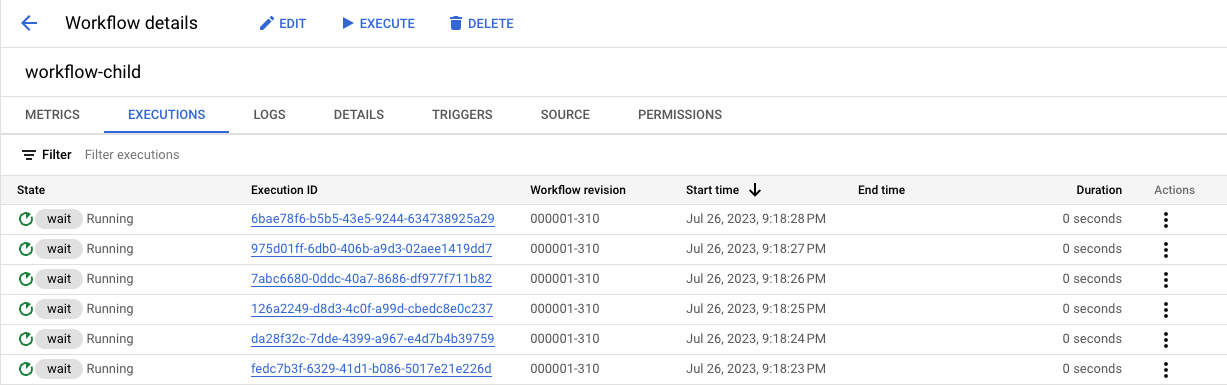
gcloud
更新 Cloud Tasks 佇列,套用每秒一次的調度率限制:
gcloud tasks queues update $QUEUE \ --max-dispatches-per-second=1 \ --location=us-central1
執行工作流程:
gcloud workflows run workflow-parent \ --location=us-central1
如要確認是否已觸發工作流程執行作業,請列出最近四次的執行作業:
gcloud workflows executions list workflow-child --limit=4
結果應會類似於以下內容,每秒執行一個工作流程:
NAME: projects/620278351741/locations/us-central1/workflows/workflow-child/executions/becf4957-9fb2-40d9-835d-0ff2dd0c1249 STATE: ACTIVE START_TIME: 2023-07-27T01:07:24.446361457Z END_TIME: NAME: projects/620278351741/locations/us-central1/workflows/workflow-child/executions/6c1e7c4b-7ac6-4121-b351-1e2d56d10903 STATE: ACTIVE START_TIME: 2023-07-27T01:07:23.448213989Z END_TIME: NAME: projects/620278351741/locations/us-central1/workflows/workflow-child/executions/f2ba5027-af40-4cd3-8cd0-b8033bcc6211 STATE: ACTIVE START_TIME: 2023-07-27T01:07:22.431485914Z END_TIME: NAME: projects/620278351741/locations/us-central1/workflows/workflow-child/executions/ecc61ee5-fe87-49eb-8803-89dba929f6c8 STATE: ACTIVE START_TIME: 2023-07-27T01:07:21.443466369Z END_TIME:
您已成功部署工作流程,以每秒一次的調度率,呼叫子工作流程 100 次。
清除所用資源
如果您是為了這個教學課程建立新專案,請刪除專案。如果您使用現有專案,並想保留專案,但不要本教學課程新增的變更,請刪除為本教學課程建立的資源。
刪除專案
如要避免付費,最簡單的方法就是刪除您為了本教學課程所建立的專案。
如要刪除專案:
- In the Google Cloud console, go to the Manage resources page.
- In the project list, select the project that you want to delete, and then click Delete.
- In the dialog, type the project ID, and then click Shut down to delete the project.
刪除教學課程資源
刪除在本教學課程中建立的工作流程和 Cloud Tasks 資源:
控制台
如要刪除工作流程,請按照下列步驟操作:
前往 Google Cloud 控制台的「Workflows」頁面:
在工作流程清單中,按一下工作流程,前往「Workflow details」(工作流程詳細資料) 頁面。
按一下 「Delete」(刪除)。
輸入工作流程名稱,然後按一下「確認」。
如要刪除 Cloud Tasks 佇列,請按照下列步驟操作:
前往 Google Cloud 控制台的「Cloud Tasks」頁面:
選取要刪除的佇列名稱,然後按一下「Delete queue」(刪除佇列)。
確認上述動作。
gcloud
如要刪除工作流程,請執行下列指令:
gcloud workflows delete workflow-child gcloud workflows delete workflow-parent
如要刪除 Cloud Tasks 佇列,請執行下列指令:
gcloud tasks queues delete queue-workflow-child
後續步驟
- 如要進一步瞭解如何使用 Cloud Tasks 將工作流程加入佇列,並以非同步方式執行,請參閱「使用 Cloud Tasks 將工作流程執行作業加入佇列」。
- 如要進一步瞭解 Workflows 語法,請參閱 Workflows 語法參考資料。


